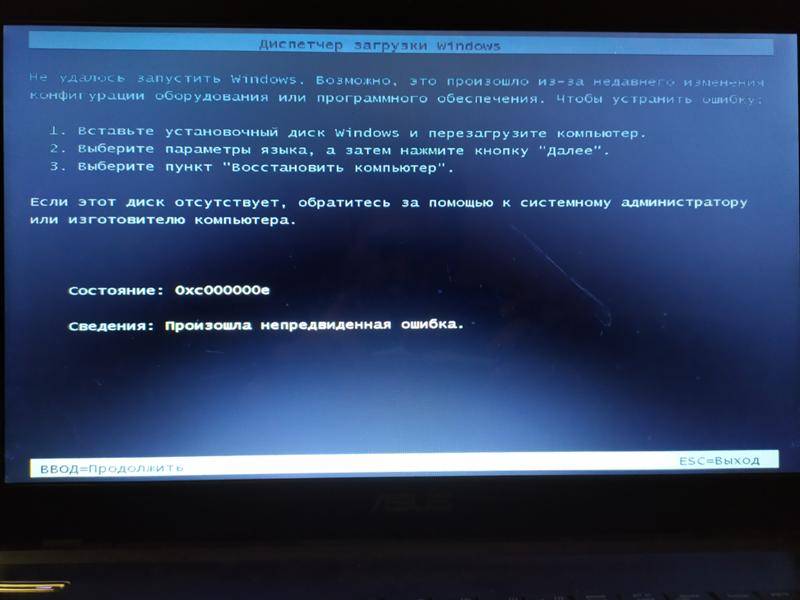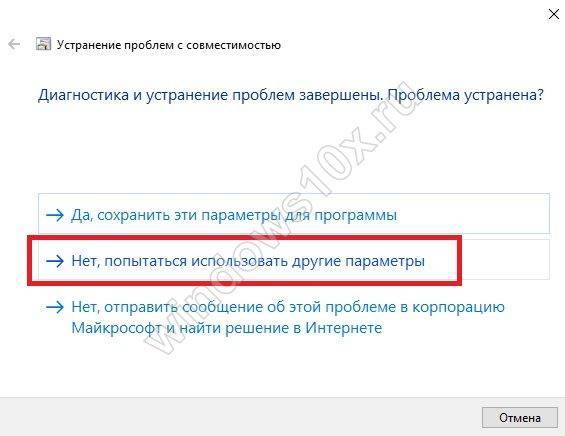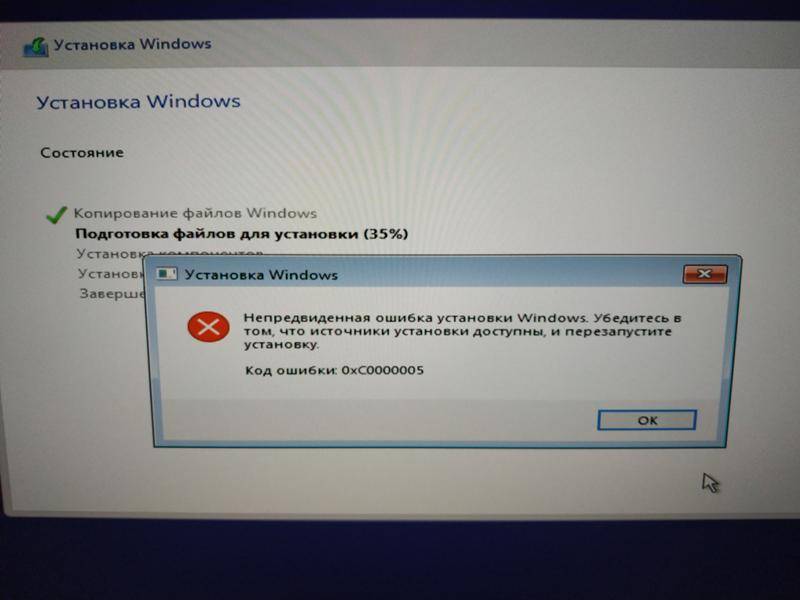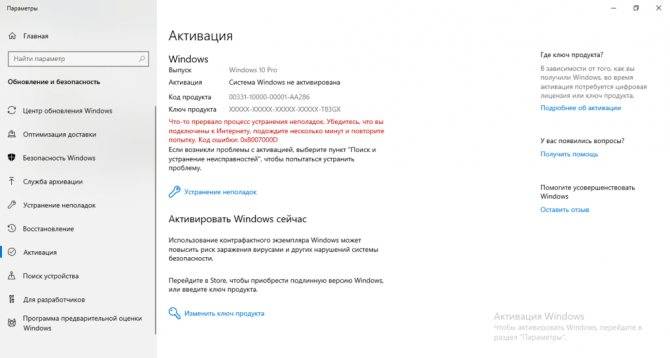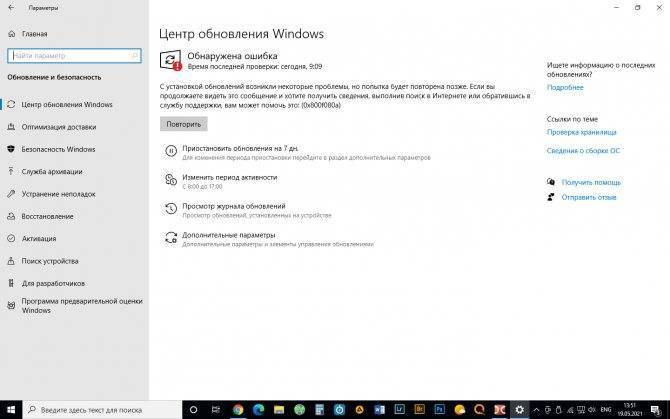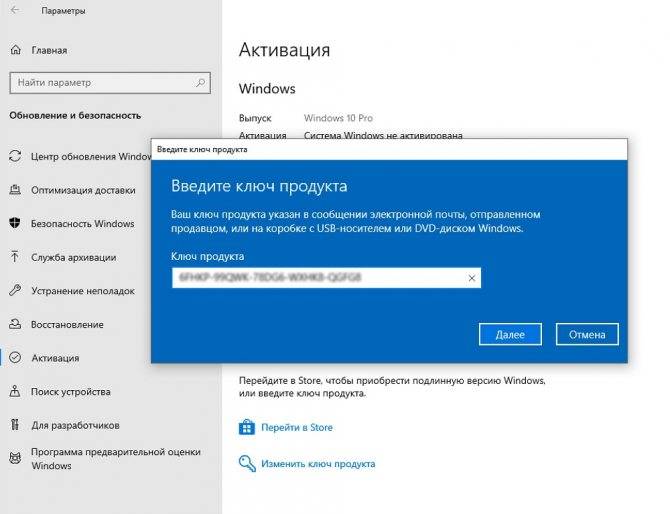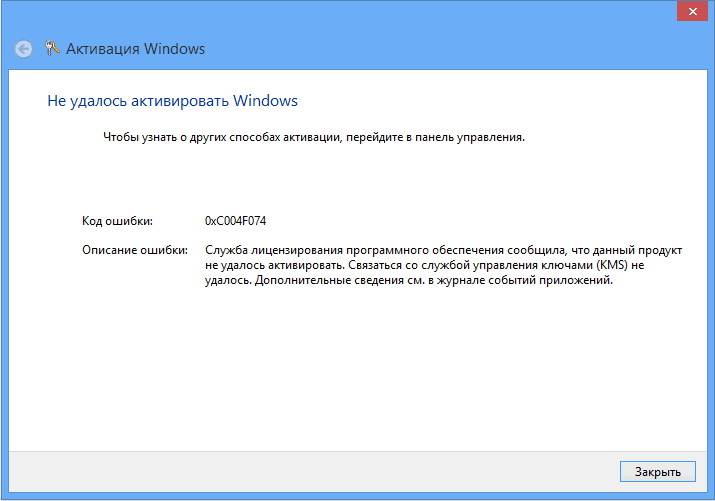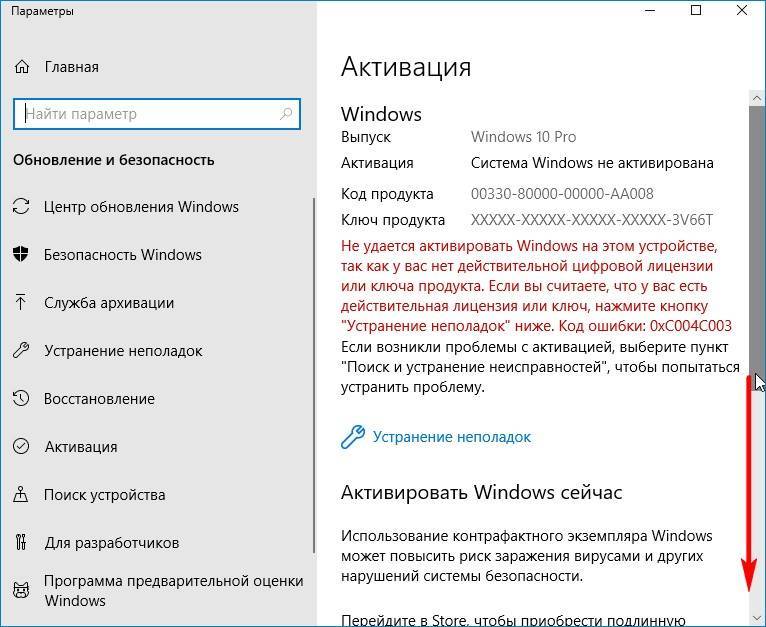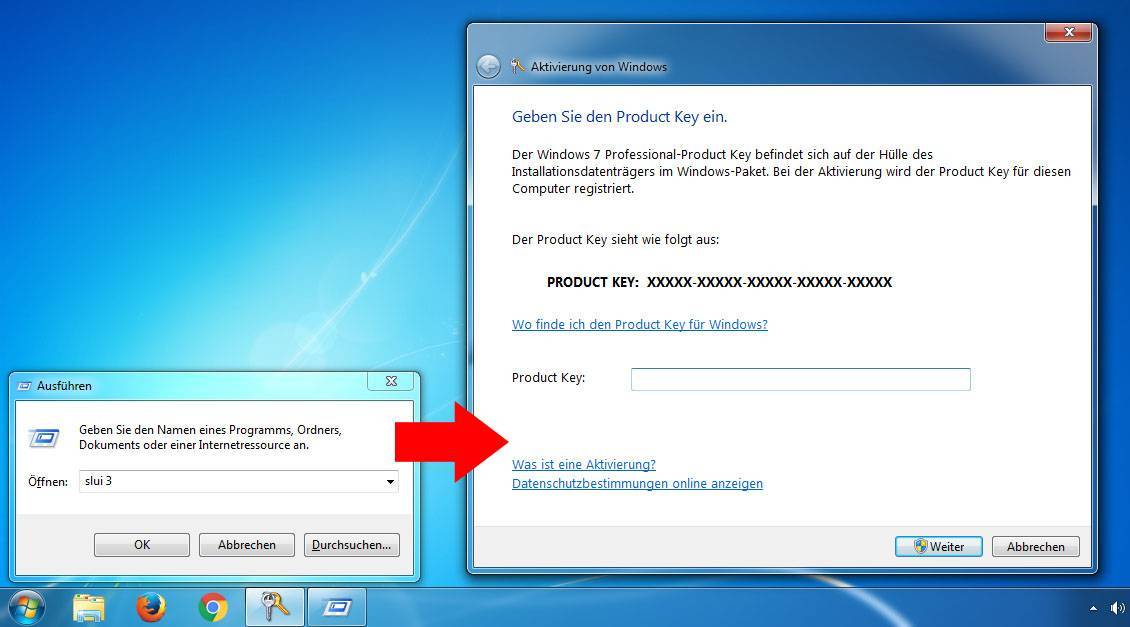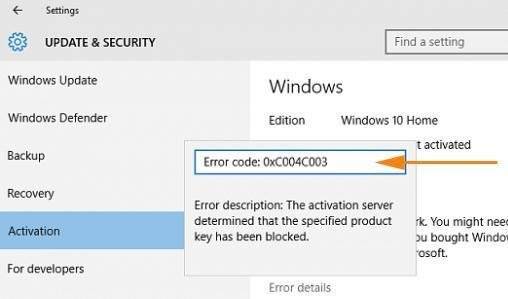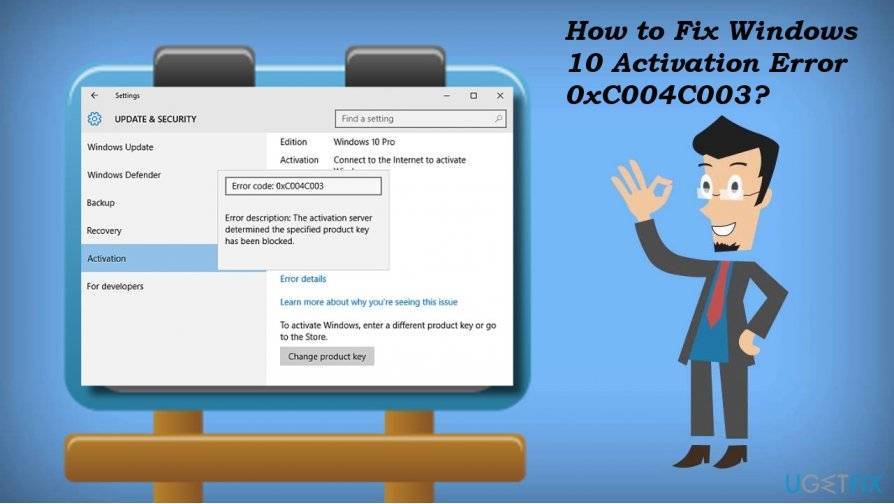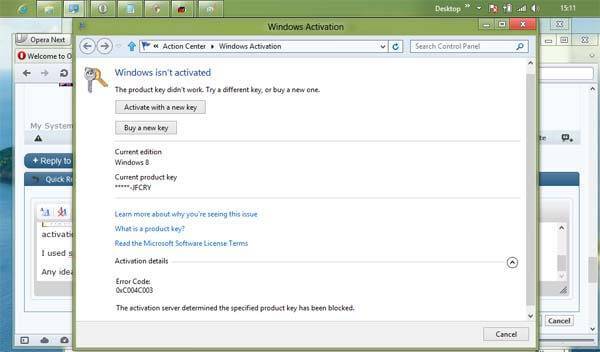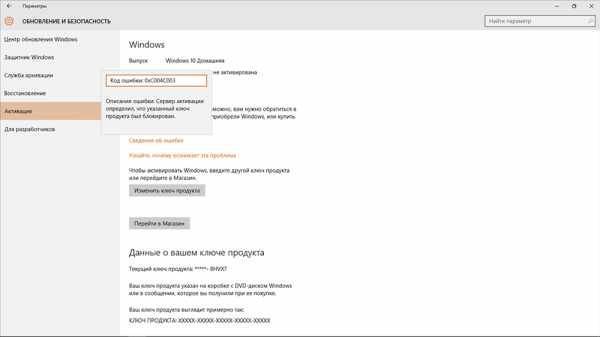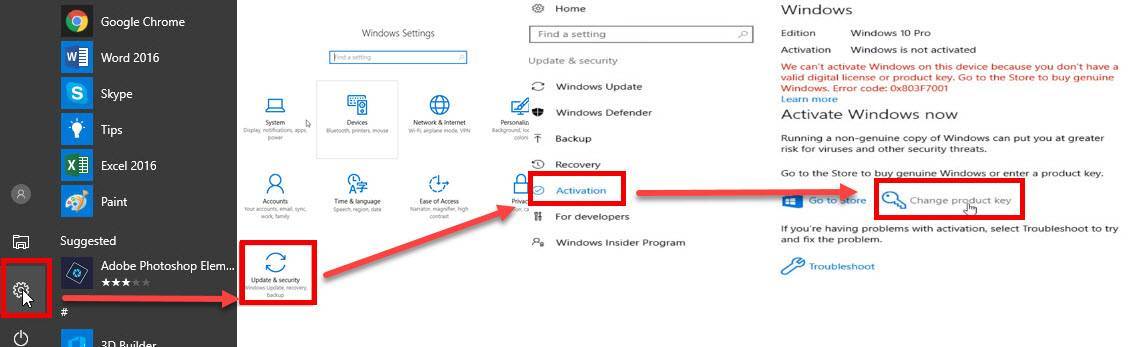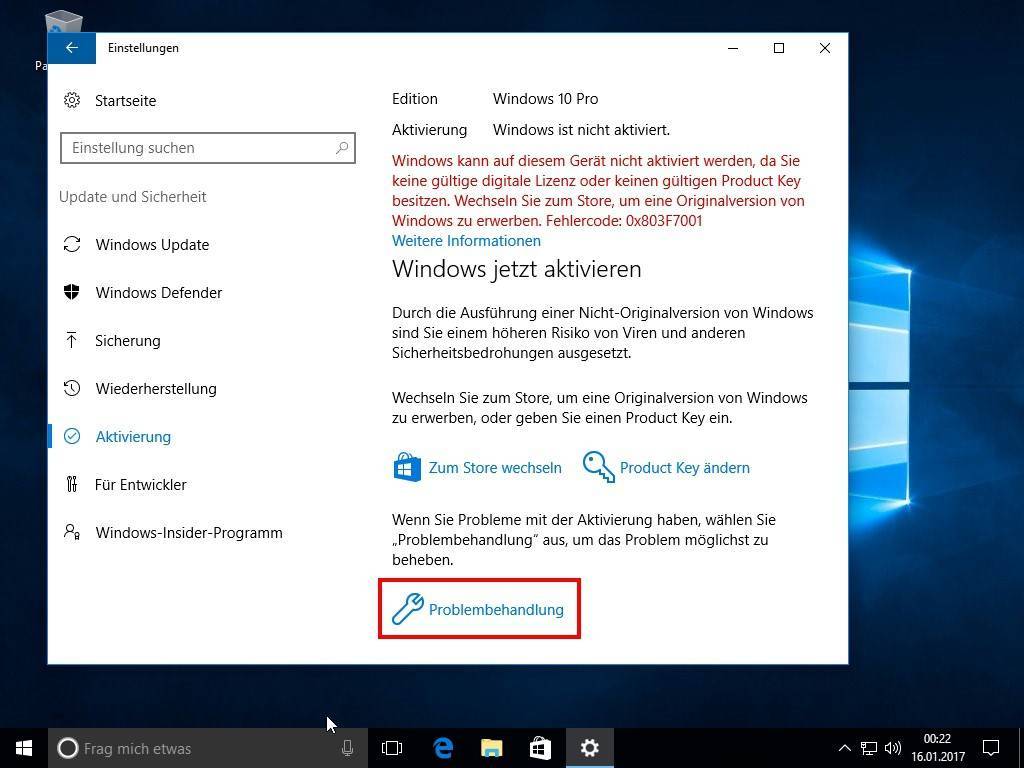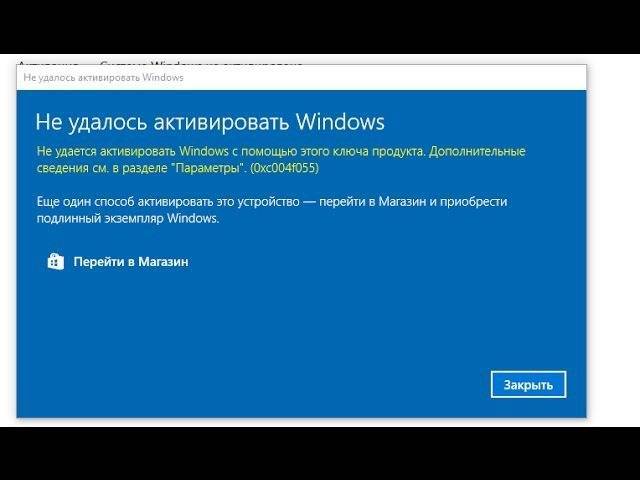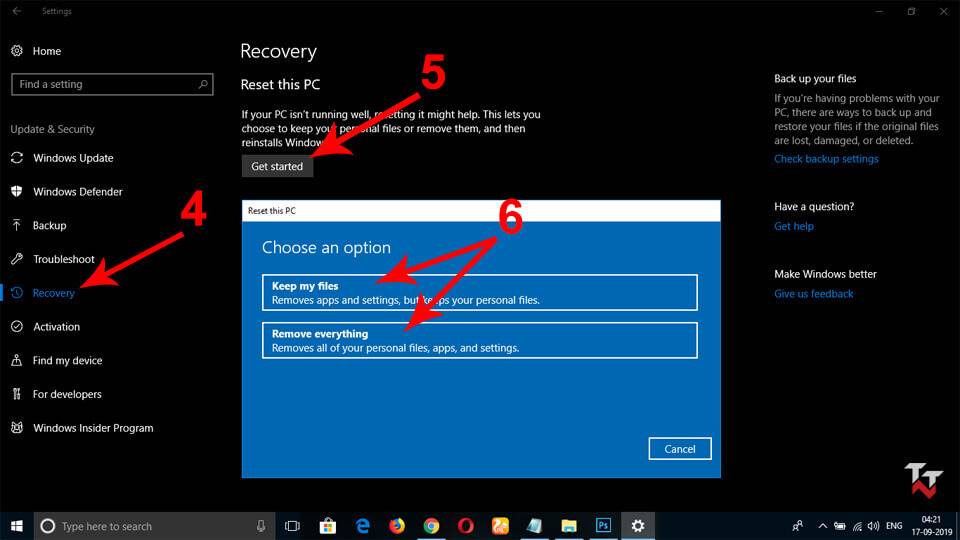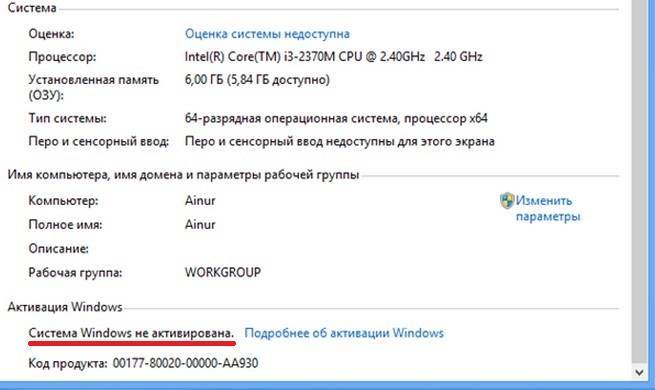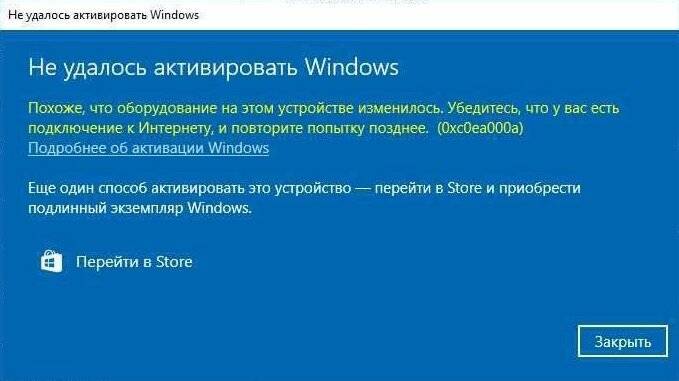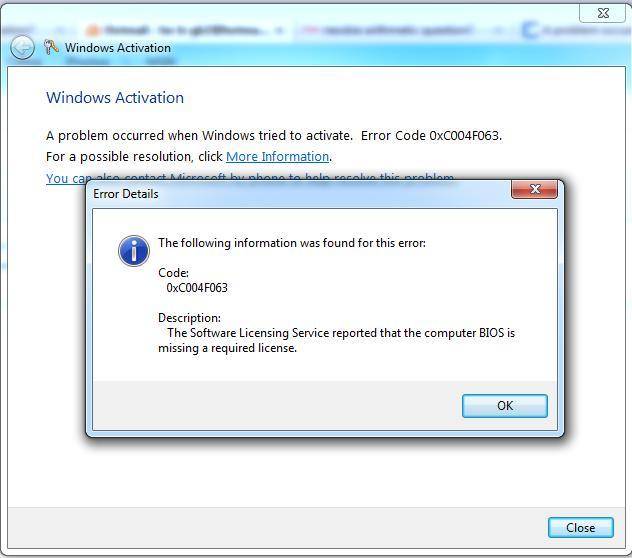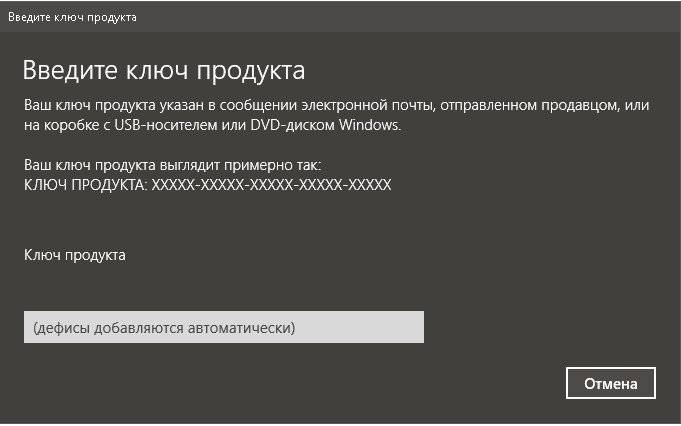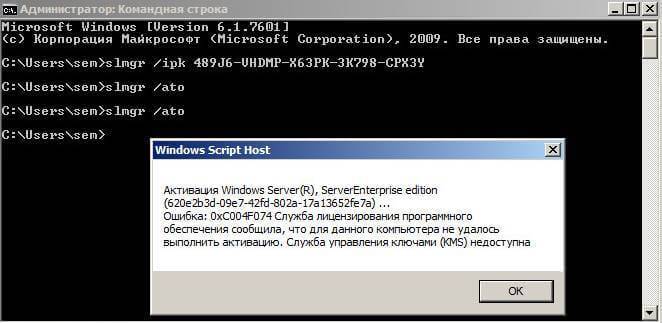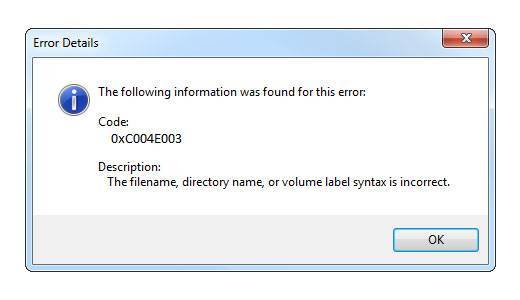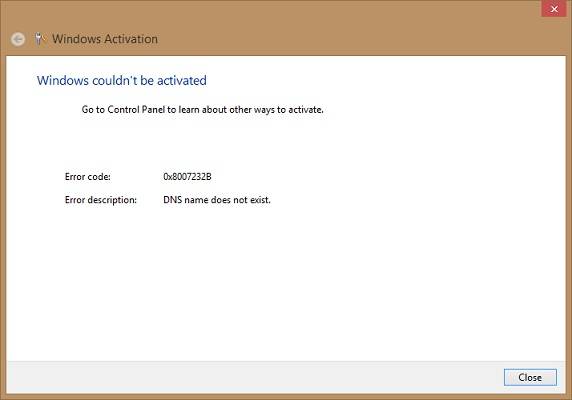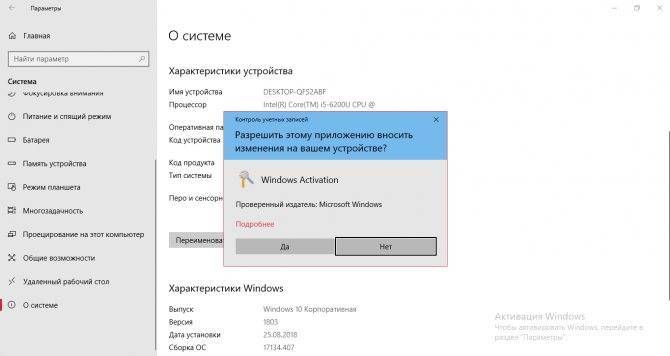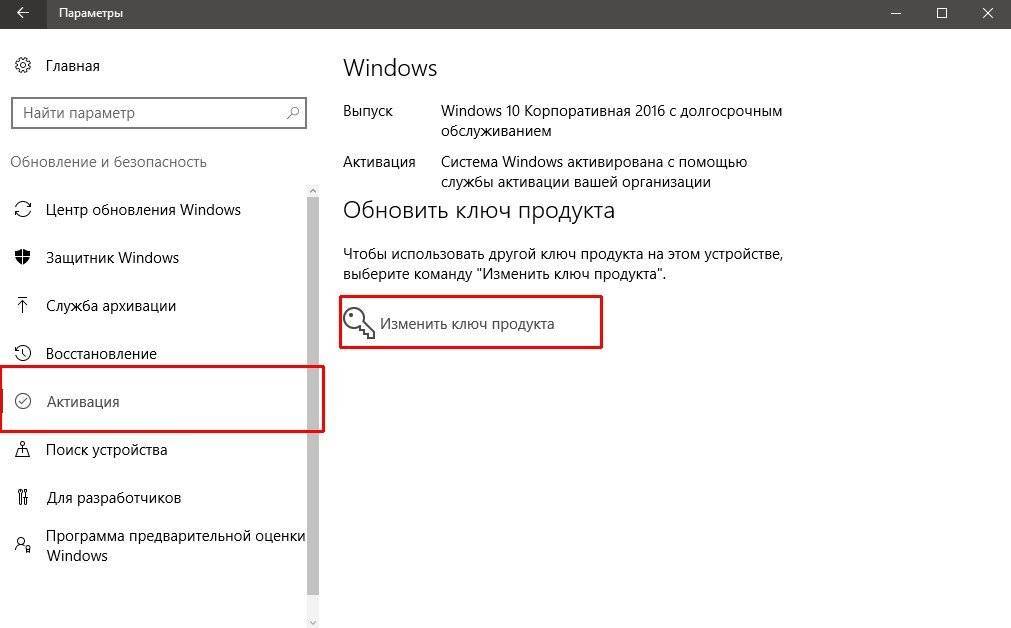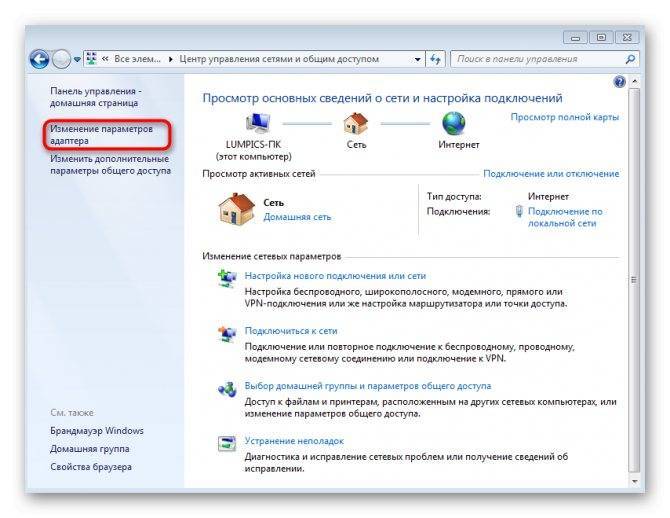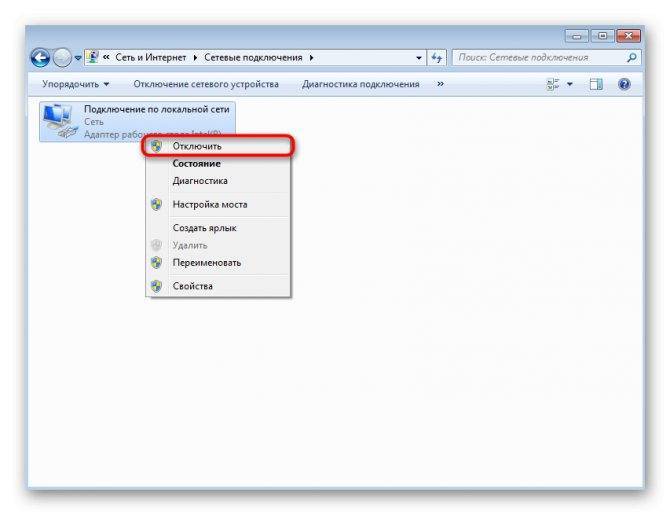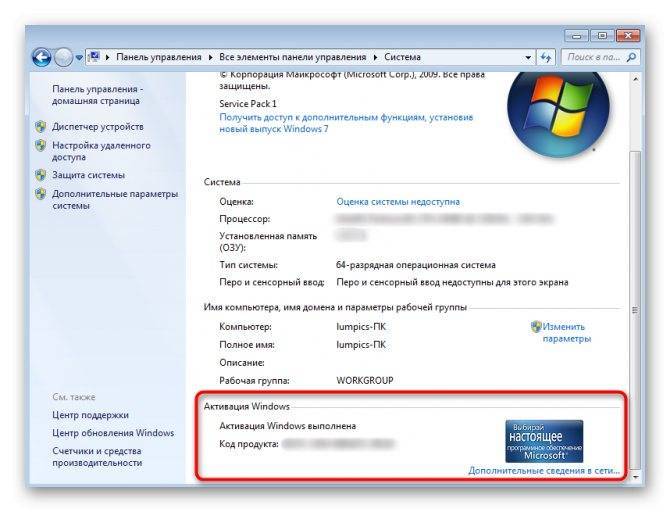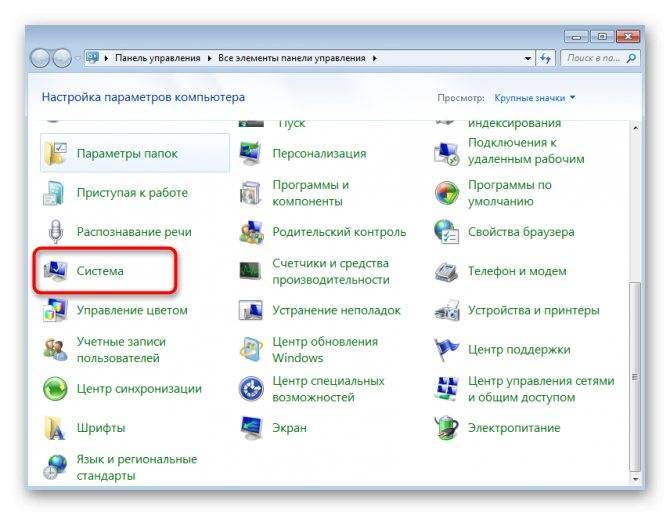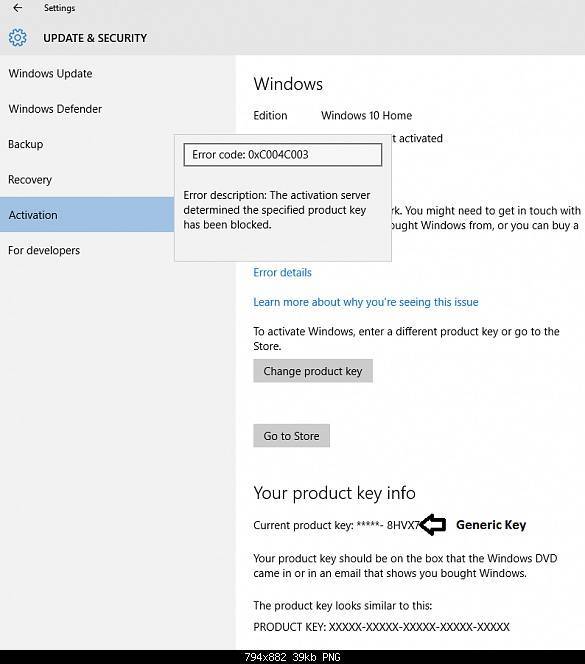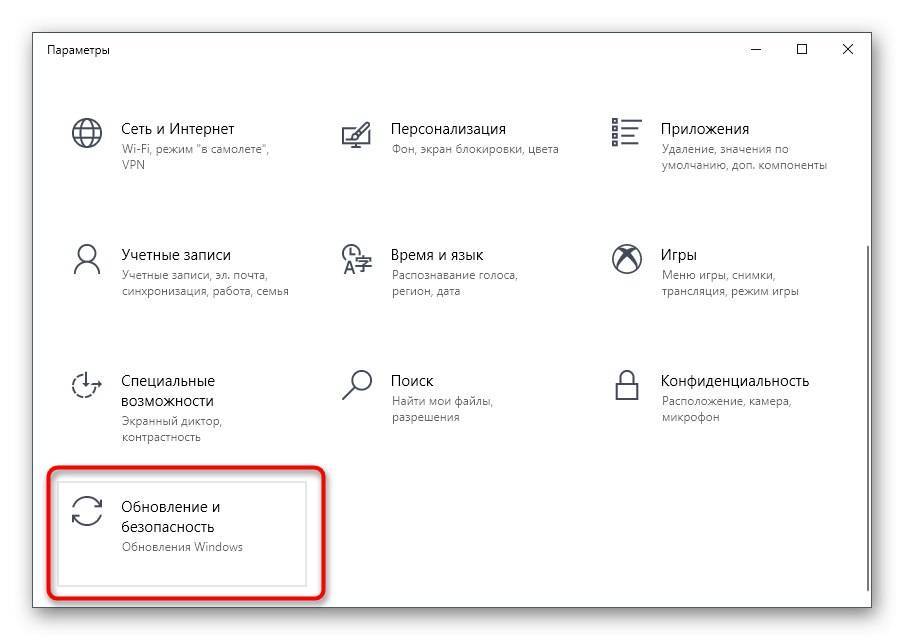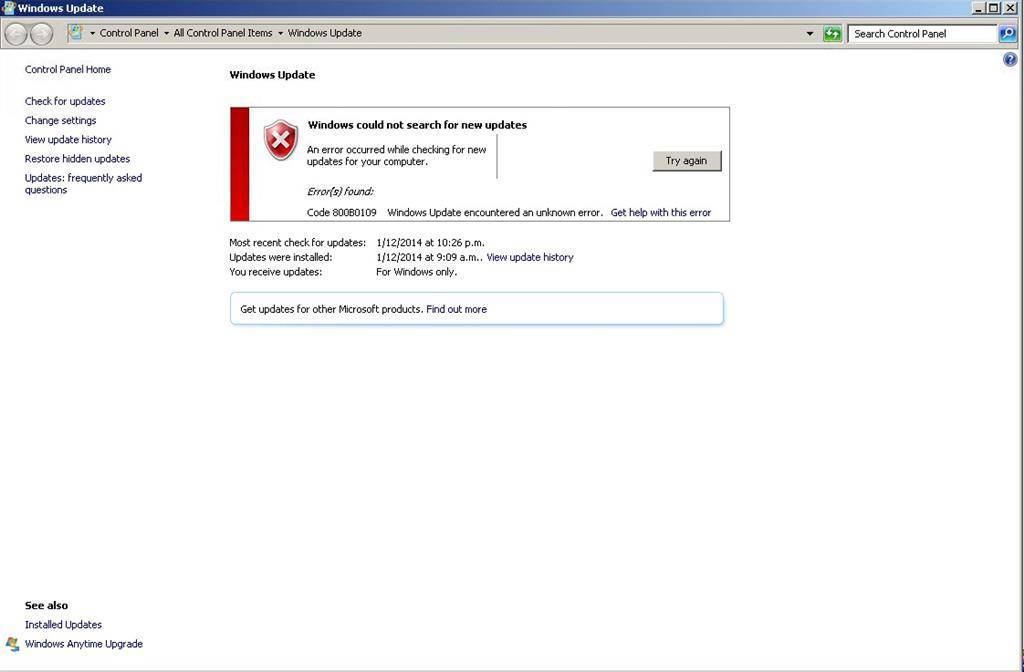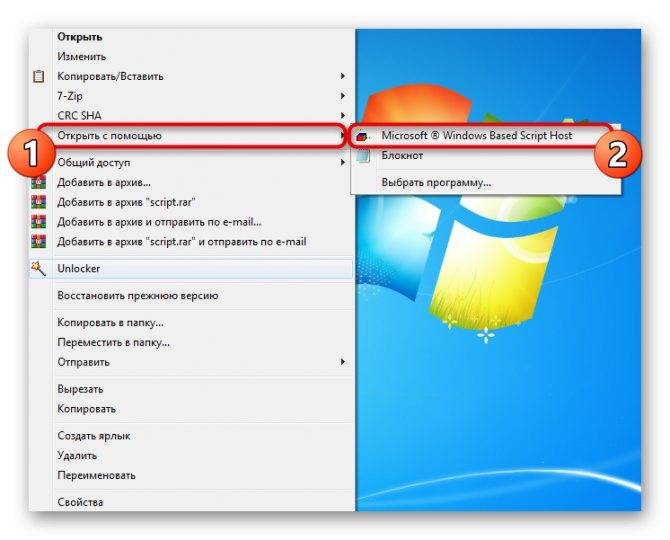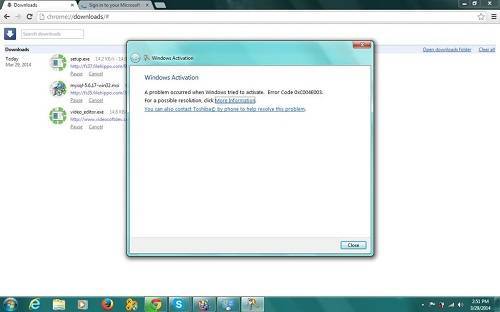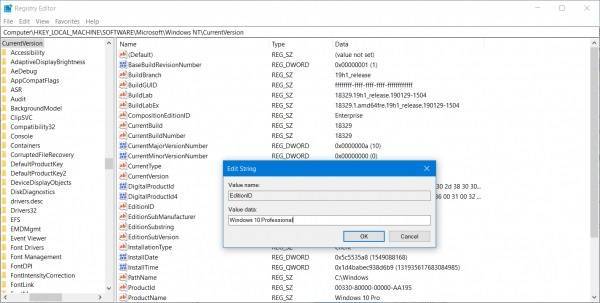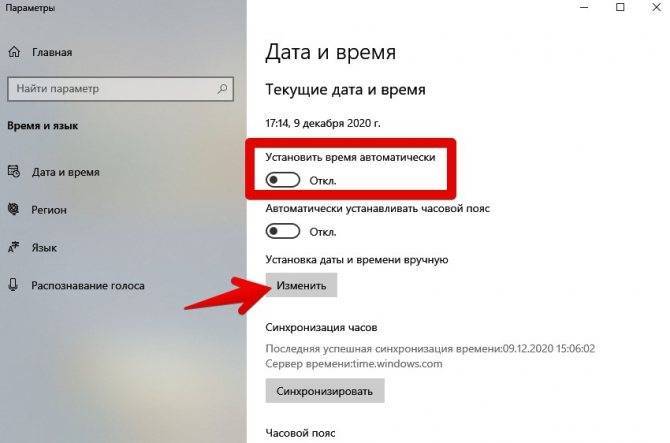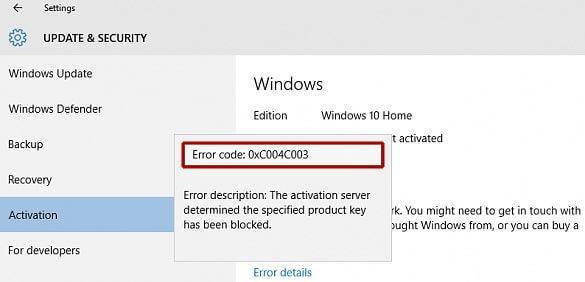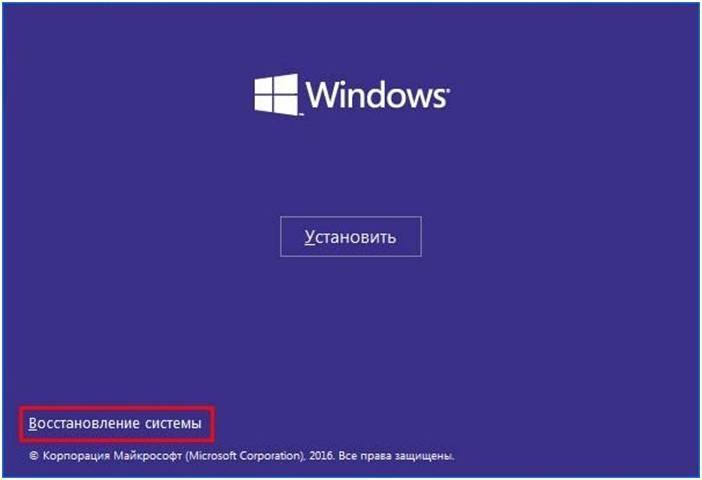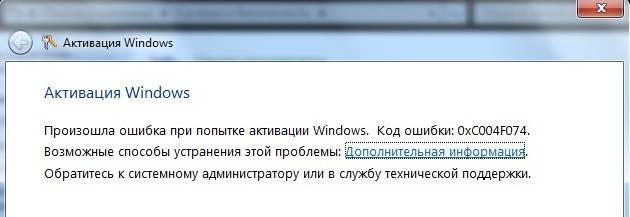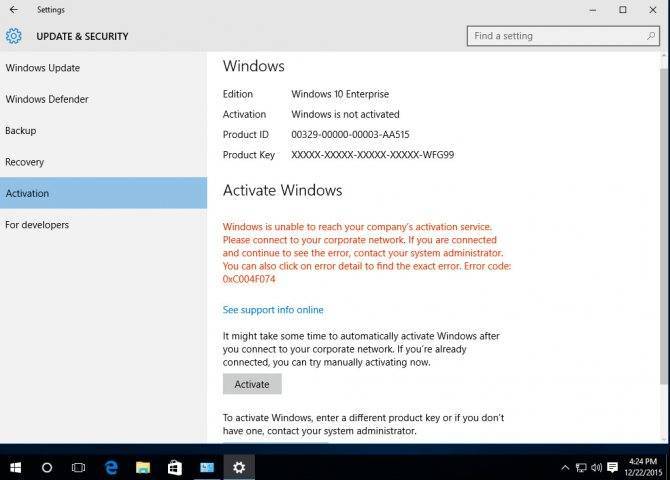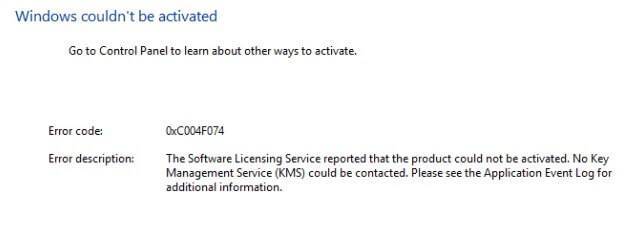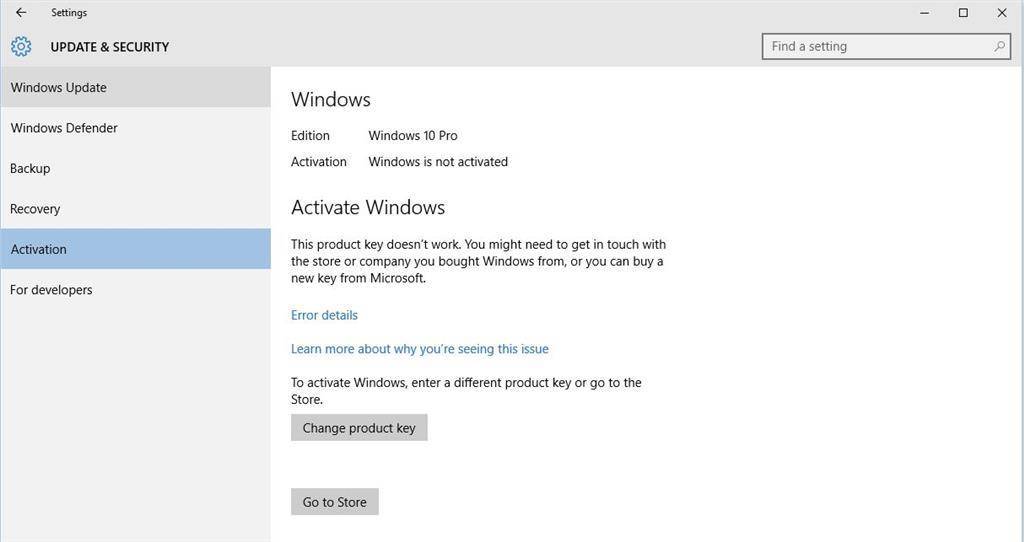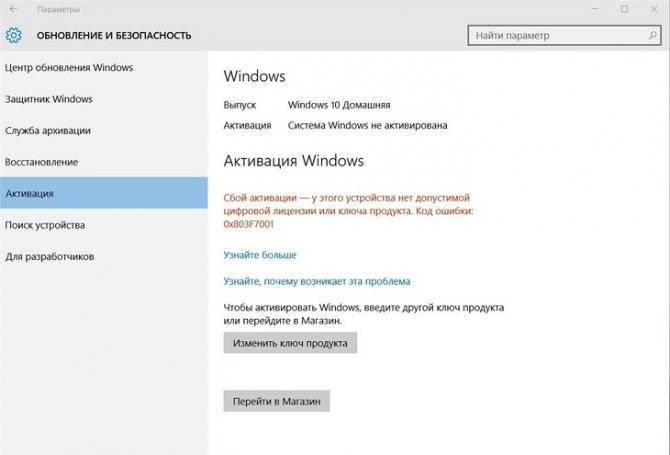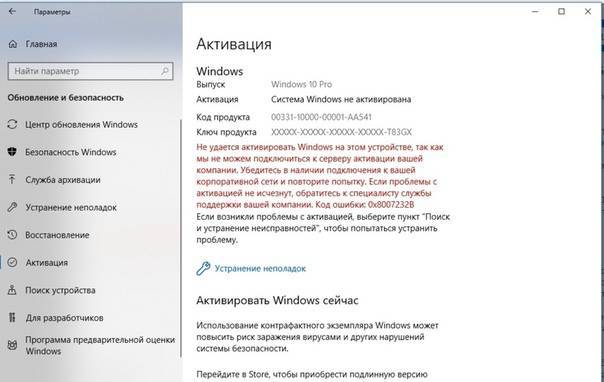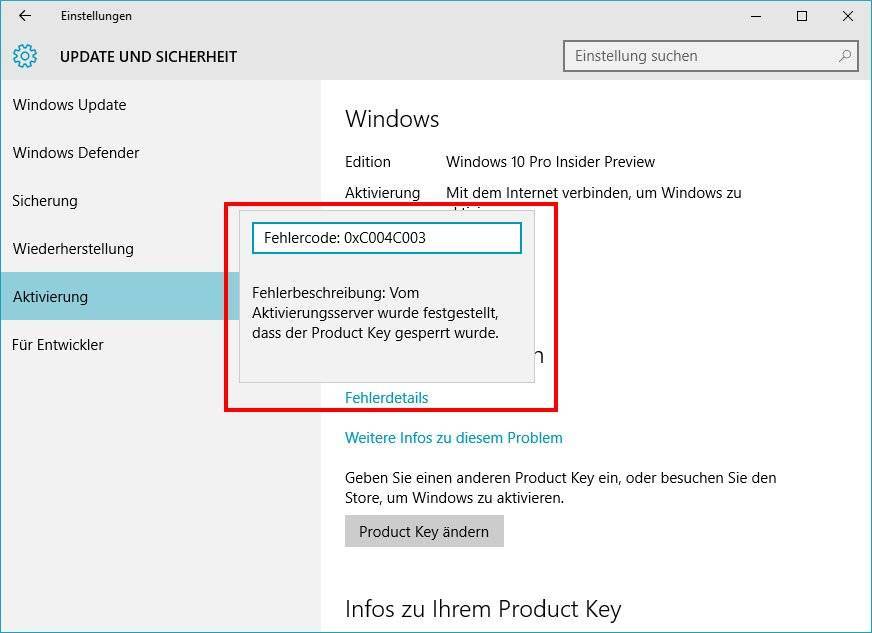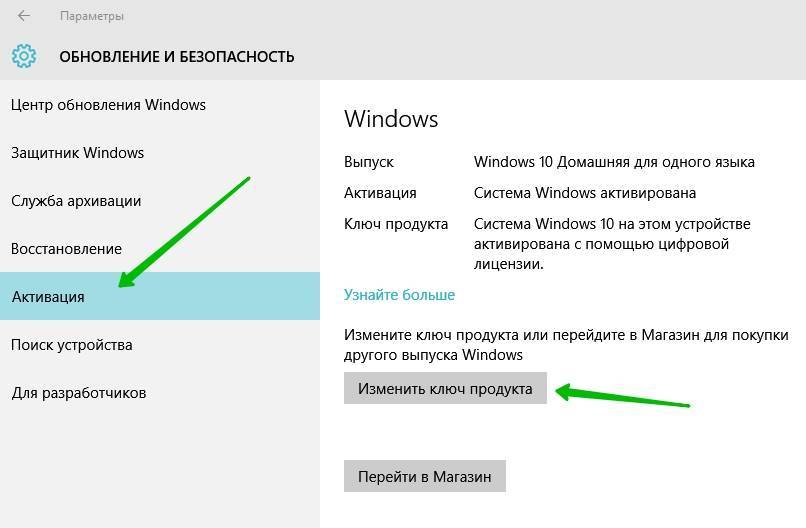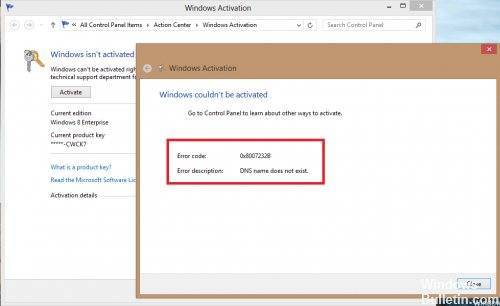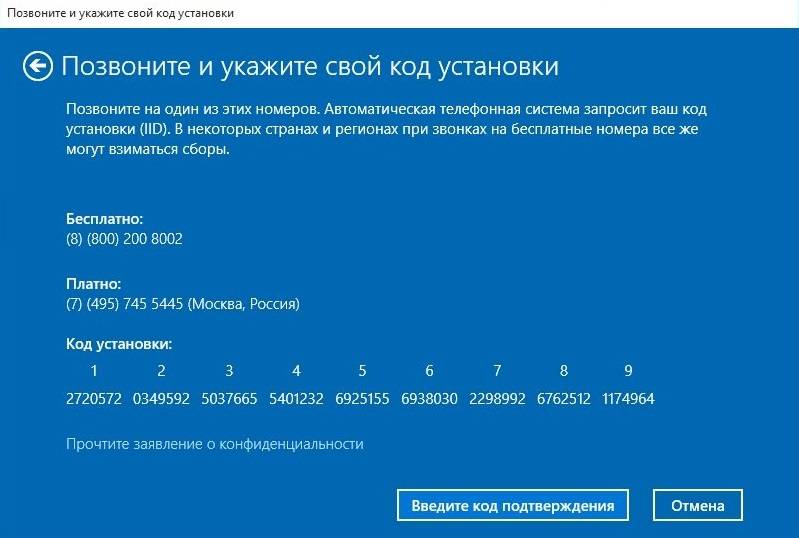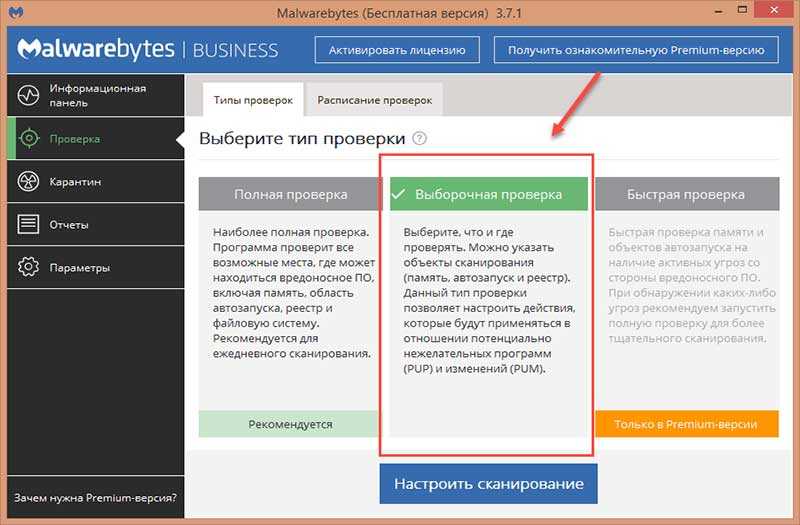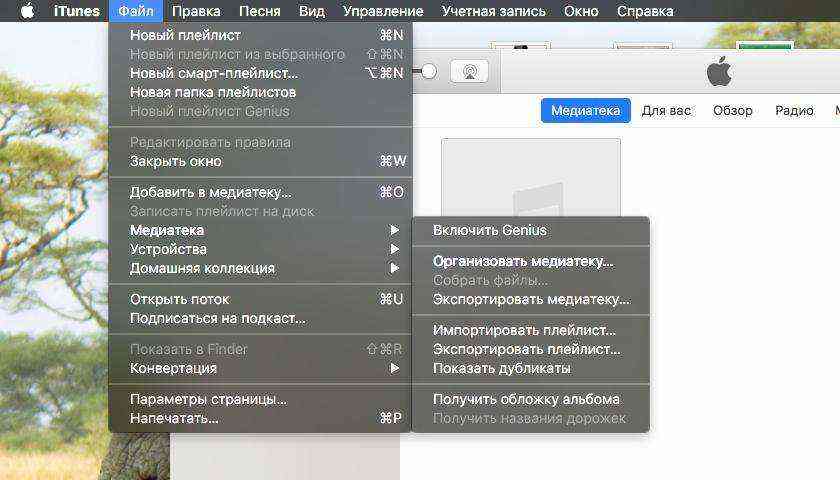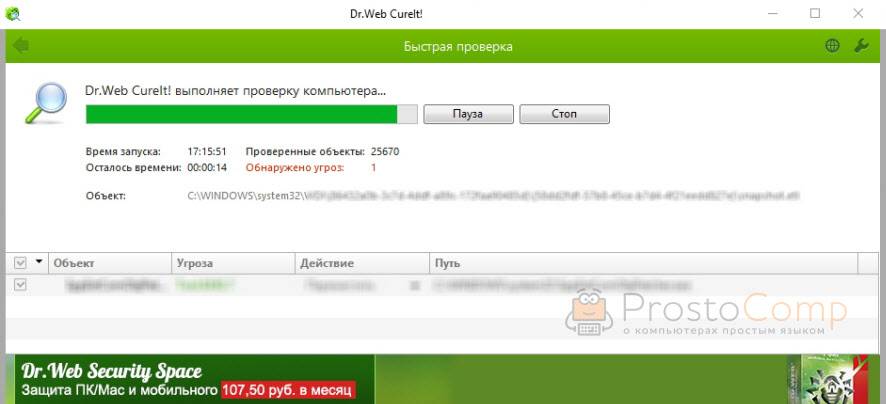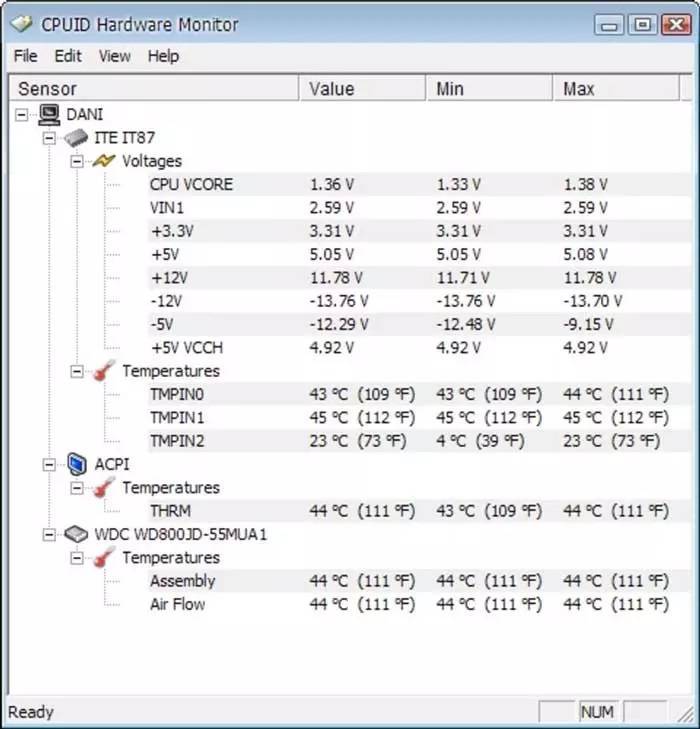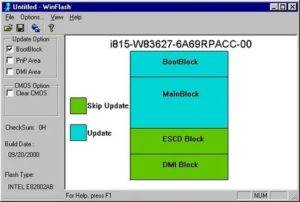Решение 5. Выполните обновление на месте
Если у вас код ошибки 0xc004c003 и вы не можете активировать Windows 10, вы можете решить эту проблему, выполнив обновление на месте.
Если вы не знакомы, это отличный способ перейти на новую версию Windows, сохранив при этом все ваши файлы, настройки и приложения.
Несколько пользователей сообщили, что этот метод работает для них, поэтому вы можете попробовать его.
Чтобы выполнить обновление на месте, выполните следующие действия.
- Вернитесь к предыдущей версии Windows и установите все обновления, необходимые для обновления до Windows 10. Убедитесь, что ваша текущая версия полностью активирована.
- Скачайте и запустите Media Creation Tool .
- Выберите Обновить этот компьютер сейчас и нажмите Далее .
- Media Creation Tool теперь подготовит необходимые файлы.
- Выберите « Загрузить и установить обновления» . Имейте в виду, что этот параметр не является обязательным, поэтому вы можете пропустить его, если хотите.
- Windows 10 теперь загрузит необходимые обновления и проверит, соответствует ли ваш компьютер требованиям. Это может занять некоторое время, так что имейте это в виду.
- Теперь нажмите « Изменить, что сохранить» и выберите, какие файлы вы хотите сохранить. Теперь нажмите Next и Install .
- Теперь вы инсталлируете все Windows 10. Этот процесс может занять до часа, так что наберитесь терпения.
После выполнения обновления на месте установка Windows 10 должна быть активирована и готова к использованию.
Ошибки активации и как с ними бороться
А теперь переходим к рассмотрению проблем, которые могут возникнуть при активации. Я сразу же буду делиться решением, которое реально помогает (проверено на собственном опыте).
Если речь идет о бесплатном переходе на новую систему, то нужно зайти в настройки «Обновления и безопасности» и переместиться на вкладку «Активация». Затем войти в «Магазин Microsoft», для просмотра состояния лицензии. Если она недоступна, но следует приобрести её.
В случае, когда была выполнена новая установка (вместо обновления), нужно вернуться к предыдущей версии ОС, а затем обновиться до «десятки». Бывает, что серверы Microsoft «подвисают», и активация не выполняется. Попробуйте немного подождать, а потом нажать на «Активировать сейчас» в ручном режиме. Еще эта проблема можнт возникать, когда Вы пытаетесь использовать недействительный ключ для данного продукта.
Чаще всего это происходит, когда отсутствует подключение к Интернету. Просто и банально. Нужно проверить соединение. Вполне вероятно, что брандмауэр блокирует выход в сеть. В крайнем случае, можно выполнить активацию в телефонном режиме.
Если Ваша копия «винды» содержит непонятный для Microsoft язык интерфейса, значит:
В последнем случае, попробуйте откатиться к предыдущему состоянию ПК, откатив все изменения. Если это не дало позитивного результата – следует приобрести другую копию.
Установите версию ОС, предшествующую данной, и с неё обновиться до Windows 10. Я подробно описывал эту процедуру в одной из статей. Помните?
Продолжаем рассматривать способы устранения проблем, возникающих при активации.
Эта ошибка возникает, если один и тот же ключ используется на нескольких компьютерах, что является неприемлемым для домашней лицензии (но разрешено для корпоративных продуктов). Выход один – купить ключи для каждого ПК.
Проблема похожа на предыдущую и решается таким же образом.
Характерно для корпоративных сетей, когда выполняется попытка активации без доступа к серверу. Необходимо обратиться за помощью к системному администратору (или другому ответственному лицу).
Возникает, когда неправильно настроены дата и время на ПК или, когда нет соединения с Интернетом в момент активации. Достаточно исправить указанные параметры и проверить подключение к сети.
Вот и всё. Ошибок не так уж и много. Надеюсь, Вам не придется столкнуться с ними. А если такое и произойдет, то можете воспользоваться моей статьей в качестве инструкции. Добавляйте материал в закладки, чтобы не потерять.
Как исправить код ошибки 0xc004c003 в ОС Windows 10?
Обратите внимание, что для использования Windows 10 должна быть активирована, иначе в вашей системе будет отображаться код ошибки 0xc004c003. Давайте рассмотрим несколько коротких и быстрых способов исправить этот код ошибки:
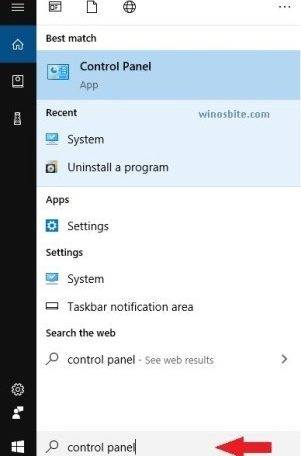
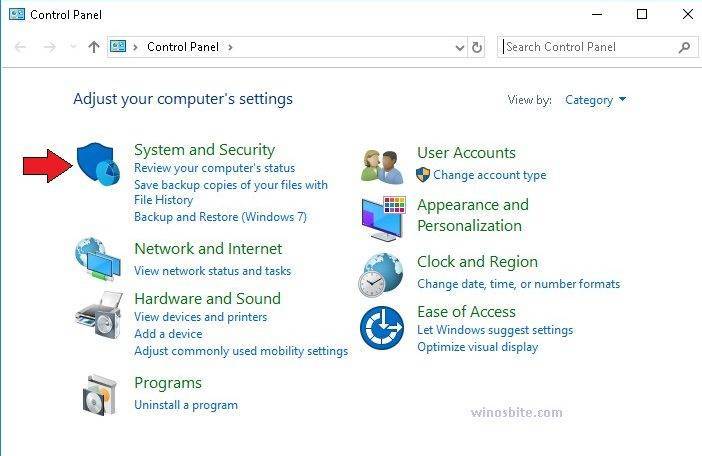
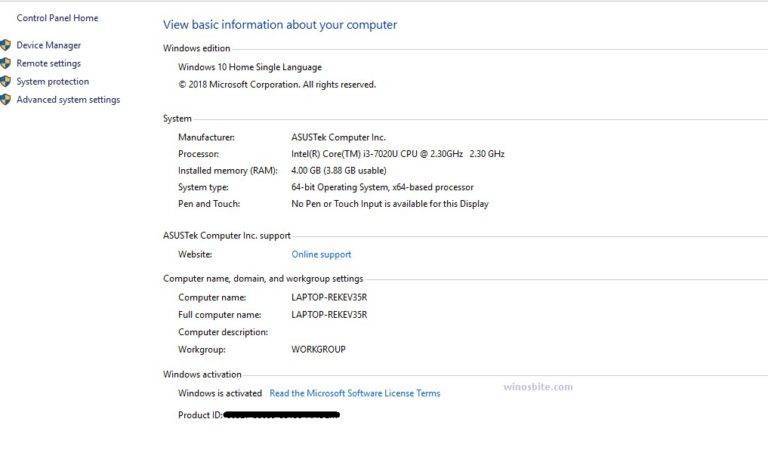
Перейти к средству устранения неполадок Windows
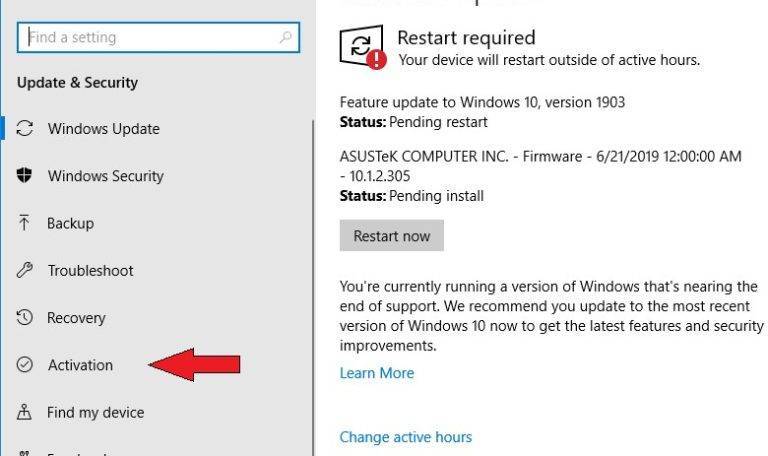
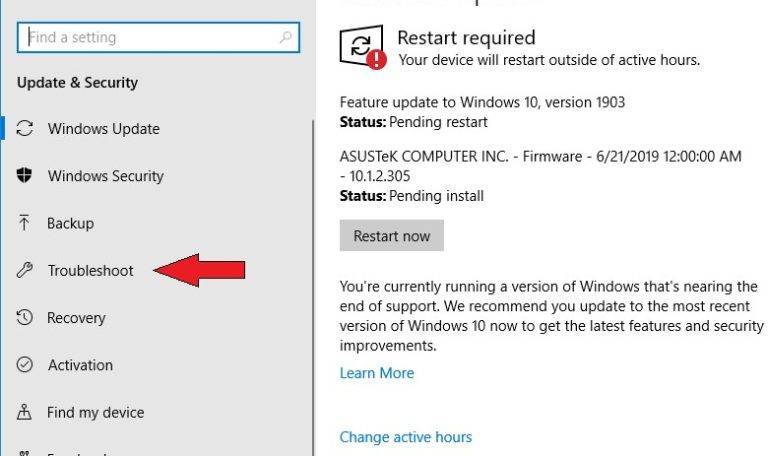
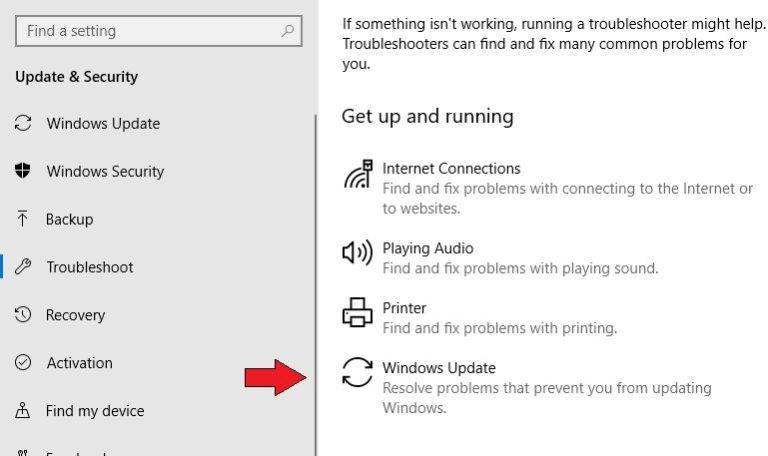
Обычно код ошибки 0xc004c003 должен быть решен к настоящему времени. В противном случае следует попробовать другие способы решения.
Сброс и восстановление ПК
Если ни один из вышеупомянутых шагов не помог удалить код ошибки 0xc004c003, то лучшим вариантом для пользователя является перезагрузка системы. При перезагрузке системы текущие ошибки будут удалены, и пользователь сможет восстановить систему до последней сохраненной версии. После восстановления Windows необходимые файлы из каталога будут автоматически импортированы в основную системную папку.
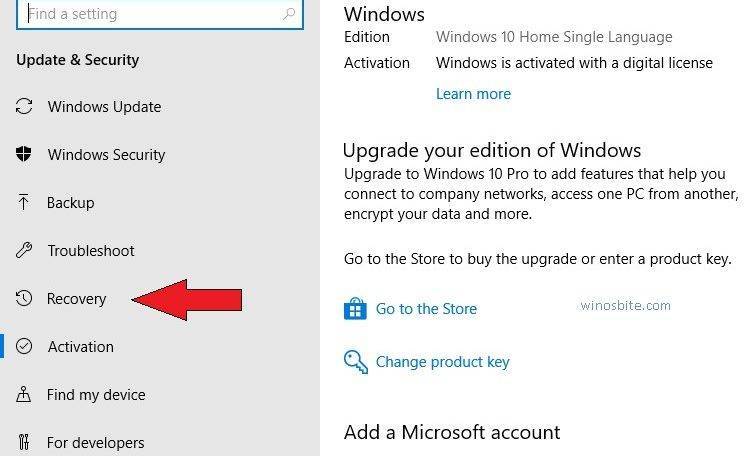
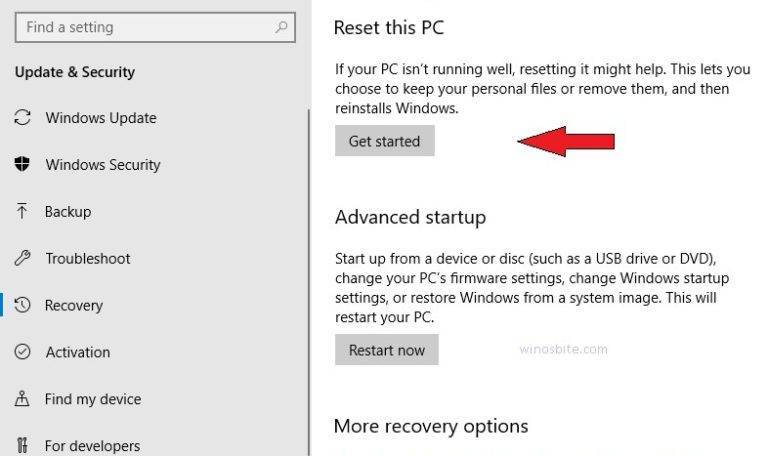
Важно заранее создать резервную копию данных, так как сброс полностью сотрет память системы. К настоящему времени код ошибки 0xc004c003 должен быть решен
Это можно проверить, попробовав еще раз обновить Windows. Если ошибка сохраняется до сих пор, то произошло что-то серьезное, препятствующее нормальному функционированию операционной системы Windows. На такие случаи ниже приведены еще два расширенных метода решения кода ошибки 0xc004c003
К настоящему времени код ошибки 0xc004c003 должен быть решен. Это можно проверить, попробовав еще раз обновить Windows. Если ошибка сохраняется до сих пор, то произошло что-то серьезное, препятствующее нормальному функционированию операционной системы Windows. На такие случаи ниже приведены еще два расширенных метода решения кода ошибки 0xc004c003.
Свяжитесь с Microsoft после замены оборудования.
Каждый раз, когда пользователь активирует Windows, регистрация конфигурации оборудования может выполняться с помощью серверов активации Microsoft. В этом методе есть преимущество. Если кому-то необходимо снова установить ОС Windows, ключ продукта больше не требуется для активации, поскольку регистрация оборудования проверяется с помощью цифровой проверки. Однако у этого процесса есть загвоздка. Всякий раз, когда изменяется основная часть или компонент машины, эта цифровая проверка имеет тенденцию останавливаться. В результате Windows больше не активируется. Следовательно, Служба поддержки Microsoft следует связаться, чтобы получить подробную поддержку.
Обновление BIOS
Одна из серьезных причин, по которой ОС Windows не может быть обновлена, – это BIOS
Обратите внимание, что мы не предлагаем вносить какие-либо изменения в BIOS без соответствующих знаний. Состояние BIOS напрямую связано с состоянием оборудования системы
Когда проблема начинается непосредственно с оборудования или BIOS, лучший способ решить ее – обновить BIOS. Обновление BIOS не только может решить проблему с кодом ошибки 0xc004c003, но также с одинаковой вероятностью решить любую из проблем, с которыми система сталкивается из-за ее оборудования. Также могут быть добавлены дополнительные функции.
Однако обновление BIOS сложное, и при его выполнении нужно соблюдать особую осторожность. Небольшая ошибка может привести к необратимому повреждению материнской платы и всей схемы
Несмотря на то, что процедура является рискованной, тщательное выполнение соответствующих шагов гарантирует, что обновление BIOS будет успешно выполнено. Это одна из основных процедур по устранению проблем несовместимости в системе. Большинство пользователей сообщили, что обновление BIOS успешно устранило код ошибки 0xc004c003.
Каким бы маловероятным это ни было, код ошибки 0xc004c003 все еще может не быть решен даже после этого. В таких редких случаях рекомендуется обратиться в профессиональную службу технической поддержки Microsoft.
Активация Windows 7
В отличие от Windows XP и Vista, неудачная активация Windows 7 оставляет вам неприятную, но несколько удобную систему. Если вы решите не активировать Windows 7 во время установки, вы увидите уведомление «Активировать Windows в сети сейчас» на панели задач. Если вы не активируете, вы будете видеть сообщение «Активировать сейчас» каждый день с 4 по 27 день. Вы будете получать сообщение «Активировать сейчас» каждые четыре часа до 30 дня. После 30 дня вы получите сообщение Сообщение «Активировать сейчас» каждый час вместе с уведомлением о том, что ваша версия Windows не является подлинной при каждом запуске панели управления. Windows 7 также не будет выполнять никаких обновлений системы по истечении льготного периода; доступ к онлайн-магазину Центра обновления Windows также будет запрещен. Наконец, Windows будет автоматически превращать фоновое изображение на экране в черный каждый час, несмотря на настройки. Такое поведение продолжается до тех пор, пока вы не активируете Windows 7.
Проблема возникает, когда вы пытаетесь активировать Windows через Интернет, и все, что вы получаете, – это ошибка 0xC004E003. Ошибка сохраняется даже после ввода правильного ключа продукта. Теперь, когда мы знаем, как активация Windows работает в Windows 7, давайте посмотрим, почему возникает эта ошибка и как ее решить.
Ошибка 0xc004c003 в Windows: причины возникновения и способы решения
На различных тематических IT-форумах достаточно распространено мнение, что операционная система Windows 10 на момент начала акции по бесплатному обновлению была не готова к подобному пользовательскому интересу. Более 100.000.000 компьютеров успешно (в плане получения конечного результата) обновили старые версии операционной системы. Но на протяжении всего времени действия акции пользователями фиксировались различные ошибки не только с самой процедурой обновления, но и последующей активации полученной копии Windows 10. Одной из самых распространённых проблем с активацией стала ошибка с номером «0xc004c003», о причинах возникновения которой и пойдёт речь далее. Варианты исправления ошибки активации 0xc004c003 в Windows.
Решение частых проблем
Рассмотренные выше методы хоть и являются эффективным, но некоторые пользователи получают другие ошибки при попытке их осуществления, что говорит о других проблемах в операционной системе. Разберем три самые популярные неполадки, чтобы вы могли сразу же решить их и повторить активацию ОС.
Повторный сброс времени
Обычно повторный сброс времени происходит после перезагрузки компьютера и чаще всего связан с севшей батарейкой на материнской плате. Соответственно, при постоянном обнулении данного параметра активация попросту не выполнится. Попробуйте найти решение в другой статье на нашем сайте.
Отсутствие окна активации
Выше мы рассматривали Вариант 1, при осуществлении которого всегда появляется графическое меню для ввода ключа. Если же оно отсутствует, вероятно, целостность системных файлов была нарушена или какие-то из них вовсе утрачены. Оптимальный метод в этом случае — использование встроенных средств сканирования, о которых рассказано в инструкции ниже.
Повторное появление ошибки 0xc004e003
Если активация изначально прошла успешно, но после перезагрузки компьютера на экране снова появилось окно с той же ошибкой, вероятно, проблема заключается в использовании нелицензионной копии Windows. Реже ситуация связана с заражением компьютера специфическими вирусами, что решается сканированием при помощи любого удобного защитного ПО с последующим удалением вредоносного софта.
Мы рады, что смогли помочь Вам в решении проблемы.
Помимо этой статьи, на сайте еще 11805 инструкций. Добавьте сайт Lumpics. ru в закладки (CTRL+D) и мы точно еще пригодимся вам.
Опишите, что у вас не получилось. Наши специалисты постараются ответить максимально быстро.
Исправляем ошибку с кодом 0xc004c003 при активации Windows 10
В результате чего не активированная десятка накладывает ряд ограничений на использование некоторых своих функций. Попробуем разобраться, в чем может быть причина появления подобного сбоя и постараемся самостоятельно его исправить. Код ошибки 0xc004c003 мог появиться в Windows 10 по множеству причин, в основе которых лежит:
Теперь предлагаю разобрать каждую из причин более подробно.
Любой сервер, даже включая сервера корпорации Microsoft могут временно падать. Тогда все что остается, это подождать некоторое время и повторить попытку активации.
Не исключено, что проблема может находиться на стороне вашего компьютера или интернет провайдера, в результате чего может сбоить соединение с сетью. Поэтому убедитесь, что интернет работает в обычном режиме.
Исправить ошибку 0xc004c003 помогает приобретение лицензионной редакции Windows 10. Особенно это актуально в тех случаях, когда сбой возникал после перехода с нелегальной старенькой семерки или восьмерки, зарегистрированной с помощью специальных программ наподобие kmsauto, на актуальную десятку.
Совершать покупку лучше всего на сайте Microsoft, в крайнем случае у официальных дилеров. Но никак не на сомнительных сайтах, пускай даже если у них она будет дешевле.
Универсальным способом устранения ошибки активации 0xc004c003 является установка предыдущей версии, под которую у вас имеется лицензия. После чего нужно повторить попытку обновления до Windows 10.
Вот небольшая таблица с обозначением того, что и к чему подходит. Делайте свой выбор исходя из нее.
В качестве альтернативного варианта предлагаю воспользоваться обычным телефоном.
Вас попросят указать ключ, который отобразится на экране ПК. Затем будет выдан специальный код, вводим его в соответствующее поле и сразу после этого произойдет регистрация системы.
Типичные ошибки Windows 8.1 Error Code 0Xc004C003
Частичный список ошибок Windows 8.1 Error Code 0Xc004C003 Windows 8.1:
- «Ошибка программы Windows 8.1 Error Code 0Xc004C003. «
- “Windows 8.1 Error Code 0Xc004C003 не является приложением Win32.”
- “Возникла ошибка в приложении Windows 8.1 Error Code 0Xc004C003. Приложение будет закрыто. Приносим извинения за неудобства.”
- “Файл Windows 8.1 Error Code 0Xc004C003 не найден.”
- “Отсутствует файл Windows 8.1 Error Code 0Xc004C003.”
- “Ошибка запуска программы: Windows 8.1 Error Code 0Xc004C003.”
- “Файл Windows 8.1 Error Code 0Xc004C003 не запущен.”
- «Ошибка Windows 8.1 Error Code 0Xc004C003. «
- «Ошибка пути программного обеспечения: Windows 8.1 Error Code 0Xc004C003. «
Ошибки Windows 8.1 Error Code 0Xc004C003 EXE возникают во время установки Windows 8.1, при запуске приложений, связанных с Windows 8.1 Error Code 0Xc004C003 (Windows 8.1), во время запуска или завершения работы или во время установки ОС Windows. При появлении ошибки Windows 8.1 Error Code 0Xc004C003 запишите вхождения для устранения неполадок Windows 8.1 и чтобы HelpMicrosoft Corporation найти причину.
Способ 1: Проверка соединения с интернетом
Рассматриваемая ошибка и основная масса её возможных вариантов означают, что система почему-то не может связаться с серверами Microsoft и провести активацию. Прежде чем переходить к более радикальным вариантам решения проблемы, проверьте своё подключение к всемирной сети.
Первым делом обратите внимание на нижний правый угол панели задач (системный трей) и найдите там значок соединения с интернетом в виде кнопки с индикатором приёма (Wi-Fi) или компьютера (LAN).
Если на нём присутствуют значки ошибки (треугольник с восклицательным знаком) или он выглядит, как показано выше, система считает, что не подключена к интернету. Для получения подробностей кликните по значку соединения правой кнопкой мыши (ПКМ) и выберите «Диагностика неполадок».
Следуйте инструкциям средства, чтобы выяснить причину отсутствия подключения.
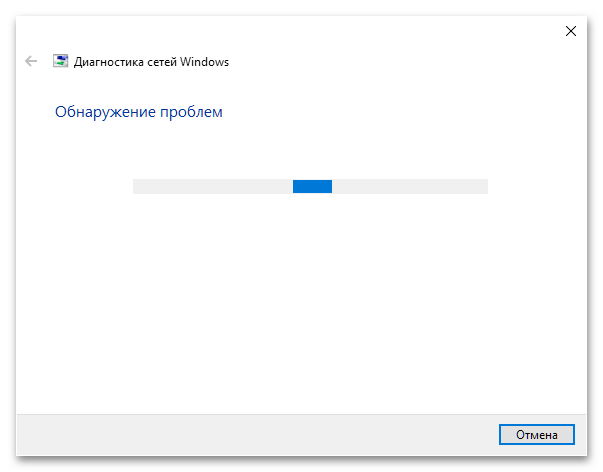
Если с программной точки зрения всё в порядке, проверьте механическое соединение кабеля и роутера либо компьютера – он не должен шататься в разъёме. Также удостоверьтесь, что сам провод цел – возможно, на каком-то участке он оказался повреждён, нарушив контакт.
Не будет лишним проверить и состояние самого маршрутизатора – не исключено, что он сломался или неправильно настроен. Один из наших авторов составил подробное руководство по выполнению этой задачи.
Подробнее: Проверка роутера на работоспособность
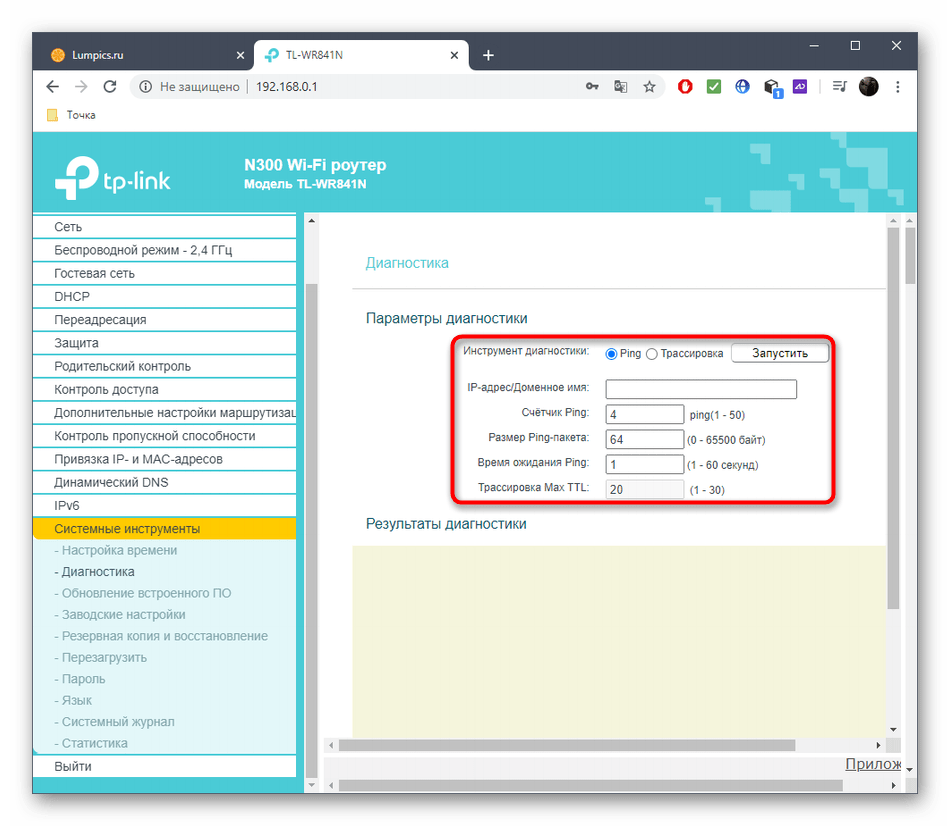
Как исправить ошибку Windows 7 0xC004E003
Ниже описана последовательность действий по устранению ошибок, призванная решить проблемы Ошибка 0xC004E003. Данная последовательность приведена в порядке от простого к сложному и от менее затратного по времени к более затратному, поэтому мы настоятельно рекомендуем следовать данной инструкции по порядку, чтобы избежать ненужных затрат времени и усилий.
Пожалуйста, учтите: Нажмите на изображение , чтобы развернуть инструкции по устранению проблем по каждому из шагов ниже. Вы также можете использовать изображение , чтобы скрывать инструкции по мере их выполнения.
Шаг 1: Восстановить записи реестра, связанные с ошибкой 0xC004E003
Редактирование реестра Windows вручную с целью удаления содержащих ошибки ключей Ошибка 0xC004E003 не рекомендуется, если вы не являетесь специалистом по обслуживанию ПК. Ошибки, допущенные при редактировании реестра, могут привести к неработоспособности вашего ПК и нанести непоправимый ущерб вашей операционной системе. На самом деле, даже одна запятая, поставленная не в том месте, может воспрепятствовать загрузке компьютера!
В связи с подобным риском мы настоятельно рекомендуем использовать надежные инструменты очистки реестра, такие как WinThruster (разработанный Microsoft Gold Certified Partner), чтобы просканировать и исправить любые проблемы, связанные с Ошибка 0xC004E003. Используя очистку реестра , вы сможете автоматизировать процесс поиска поврежденных записей реестра, ссылок на отсутствующие файлы (например, вызывающих ошибку %%error_name%%) и нерабочих ссылок внутри реестра. Перед каждым сканированием автоматически создается резервная копия, позволяющая отменить любые изменения одним кликом и защищающая вас от возможного повреждения компьютера. Самое приятное, что устранение ошибок реестра может резко повысить скорость и производительность системы.
Предупреждение: Если вы не являетесь опытным пользователем ПК, мы НЕ рекомендуем редактирование реестра Windows вручную. Некорректное использование Редактора реестра может привести к серьезным проблемам и потребовать переустановки Windows. Мы не гарантируем, что неполадки, являющиеся результатом неправильного использования Редактора реестра, могут быть устранены. Вы пользуетесь Редактором реестра на свой страх и риск.
Перед тем, как вручную восстанавливать реестр Windows, необходимо создать резервную копию, экспортировав часть реестра, связанную с Ошибка 0xC004E003 (например, Windows 7):
- Нажмите на кнопку Начать.
- Введите “command” в строке поиска. ПОКА НЕ НАЖИМАЙТЕENTER!
- Удерживая клавиши CTRL-Shift на клавиатуре, нажмите ENTER.
- Будет выведено диалоговое окно для доступа.
- Нажмите Да.
- Черный ящик открывается мигающим курсором.
- Введите “regedit” и нажмите ENTER.
- В Редакторе реестра выберите ключ, связанный с Ошибка 0xC004E003 (например, Windows 7), для которого требуется создать резервную копию.
- В меню Файл выберите Экспорт.
- В списке Сохранить в выберите папку, в которую вы хотите сохранить резервную копию ключа Windows 7.
- В поле Имя файла введите название файла резервной копии, например “Windows 7 резервная копия”.
- Убедитесь, что в поле Диапазон экспорта выбрано значение Выбранная ветвь.
- Нажмите Сохранить.
- Файл будет сохранен с расширением. reg.
- Теперь у вас есть резервная копия записи реестра, связанной с Windows 7.
Следующие шаги при ручном редактировании реестра не будут описаны в данной статье, так как с большой вероятностью могут привести к повреждению вашей системы. Если вы хотите получить больше информации о редактировании реестра вручную, пожалуйста, ознакомьтесь со ссылками ниже.
Мы не несем никакой ответственности за результаты действий, совершенных по инструкции, приведенной ниже — вы выполняете эти задачи на свой страх и риск.
Шаг 2: Проведите полное сканирование вашего компьютера на вредоносное ПО
Есть вероятность, что ошибка 0xC004E003 может быть связана с заражением вашего компьютера вредоносным ПО. Эти вредоносные злоумышленники могут повредить или даже удалить файлы, связанные с Ошибки во время выполнения. Кроме того, существует возможность, что ошибка 0xC004E003 связана с компонентом самой вредоносной программы.
Совет: Если у вас еще не установлены средства для защиты от вредоносного ПО, мы настоятельно рекомендуем использовать Emsisoft Anti-Malware (скачать). В отличие от других защитных программ, данная программа предлагает гарантию удаления вредоносного ПО.
Способы устранения проблем с активацией
С причинами мы разобрались, теперь посмотрим, как исправить код ошибки 0xc004c003 в Windows 10. Здесь сразу отметим – некоторые случаи исправлению не поддаются. В частности, если вы обновились до Windows 10 с нелицензионной копии «семерки» или «восьмерки», то для активации новой системы необходимо будет совершить покупку Windows 10 на сайте Microsoft или у официальных дилеров. В остальных же случаях, исправить ошибку активации Windows 10 0xc004c003, можно своими силами.
Рассмотрим наиболее часто встречающуюся ситуацию – у вас была лицензионная копия Windows 7 или Windows 8.1, но при переходе на Windows 10 вы не получили бесплатную активацию системы.
Немного подождать
Первый месяц после релиза Windows 10, серверы Microsoft не справлялись с нагрузкой, поэтому активации приходилось ждать 2-3 дня. Спустя два месяца ажиотаж схлынул, но иногда встречаются сообщения о сбоях, так что если после обновления система сразу не активировалась, не стоит переживать – просто подождите день-два.
Откат до предыдущей лицензионной Windows
Еще один способ устранить ошибку активации – установить обратно предыдущую версию Windows, а затем заново обновиться до Windows 10. Этот метод также подходит:
- тем, кто после успешного обновления до Windows 10, установил на свой компьютер новую материнскую плату (так как лицензия Windows 10 привязана именно к ней);
- тем, кто выбрал несоответствующую редакцию при обновлении со съемного носителя. В выборе правильной редакции вам поможет таблица, расположенная ниже.
Исходный выпуск Обновление до Windows 7 Начальная Windows 10 Профессиональная Windows 7 Максимальная Windows 8.1 Профессиональная
Этот способ требует много времени, зато вы с большой долей вероятности решите проблему с бесплатным получением лицензии.
Активация по телефону
Если система продолжает оставаться неактивированной, попробуйте зарегистрировать её на сервере с помощью телефона.
- Нажмите Win+R, чтобы вызвать меню «Выполнить».
- Введите команду «slui 4» и нажмите Enter.
- Выберите страну проживания.
- Позвоните по бесплатному номеру и следуйте инструкциям автоответчика.
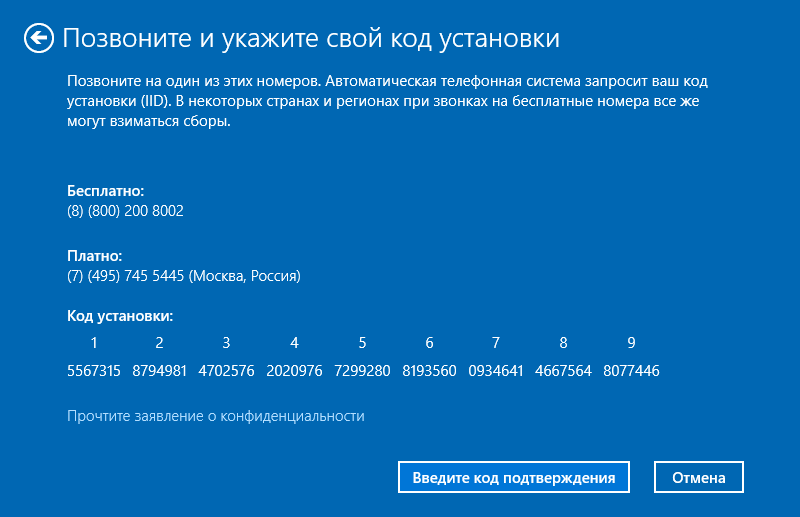
Вывод
Если строго следовать рекомендуемому порядку перехода на Windows 10 (сначала обновление, потом чистая установка), то никаких проблем с активацией возникнуть не должно. Если же система оказалась незарегистрированной, то сначала попробуйте зарегистрировать её по телефону, и лишь затем возвращайте компьютер в исходное состояние и повторно проводите процедуру обновления.
Пользователям лицензионной версии Windows 7, 8 и 8.1 предоставляется уникальная возможность бесплатно обновиться до Windows 10. Однако на практике процесс обновления сопровождается некоторыми сложностями, а именно ошибкой 0xc004c003, которая указывает на то, что ключ активации заблокирован или является недействительным.
Разработки операционной системы Windows 10 рекомендуют пользователям повторить попытку активации ОС через некоторое время, объясняя сбой процедуры большой нагрузкой на сервер Microsoft.
Если же активировать новую систему не удалось, стоит выполнить этот процесс вручную, только так можно исправить ошибку 0xc004c003 в Windows 10.
Ошибка с кодом 0xc004c003 в Windows 10 может возникнуть по нескольким причинам:
- Сбой сервера активации;
- Установка чистой ОС без ввода ключа активации;
- Обновление пиратской операционной системы;
- Неправильный выбор редакции Windows 10 (если у вас Домашняя версия системы, выбор Корпоративной лицензионной ОС будет неправильным);
- Замена материнской платы после успешной активации системы.
Исправить ошибку 0xc004c003 в Windows 10 можно несколькими способами.
Первый способ – ручная активация. Для этого выполняем следующие действия:
- Узнаём ключ активации системы. Для этого можно посмотреть информацию на упаковке или ознакомиться со статьей Как узнать ключ активации Windows 10?
- Открываем «Параметры», раздел «Обновление и безопасность» и переходим к пункту «Активация». Жмём на кнопку «Изменить ключ продукта».
- Вводим ключ активации от предыдущей версии, если вы обновлялись до Windows
- Перезагружаем компьютер.
Второй способ – активация через телефон.
Жмём «Win+R» и вводим «slui 4». Жмём «OK».
Откроется новое окно. Выбираем страну проживания и переходим к следующему этапу. Отобразится номер бесплатной горячей линии. Набираем номер. Будет предложено ввести с мобильного устройства код установки, который появится на экране монитора. После ввода цифрового кода, вы получите код активации системы, который нужно будет ввести вручную.
Если код установки будет введён неправильно или не подойдёт, вас соединят с оператором, который поможет решить проблему.
После активации перезагружаем ПК.
Третий способ активации – через командную строку.
Если избавиться от ошибки 0xc004c003 в Windows 10 вам не удалось, стоит удалить старый ключ и ввести его повторно. Для этого выполняем следующие действия. Открываем командную строку с правами Администратора и вводим по очерёдности команды
- «slmgr.vbs /upk» для удаления старого ключа.
- «slmgr.vbs /ipk ключ».
- «slmgr.vbs /ato» для активации ключа.
Перезагружаем систему.
- https://onoutbukax.ru/ispravlyaem-oshibku-0xc004c003/
- https://geekon.media/ispravlyaem-oshibku-aktivacii-0xc004c003-v-windows-10/
- https://softikbox.com/oshibka-aktivatsii-windows-10-s-kodom-0xc004c003-i-metodyi-eyo-ustraneniya-15144.html